本文概述
圆角边缘
3D中的Fillet命令用于创建平滑边缘。
考虑下图:
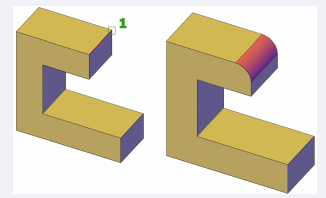
它显示了3D圆角的概念。
让我们看一个例子。
考虑下图:
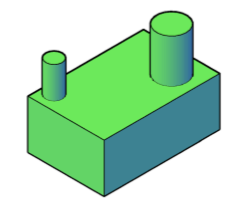
步骤如下:
在命令行或命令提示符下键入FILLETEDGE, 然后按Enter。
在命令行上输入R或radius。
按Enter键。
类型1(半径值)。
按Enter键。
选择边缘以在其上应用圆角。在这里, 我们选择了边, 如下所示:
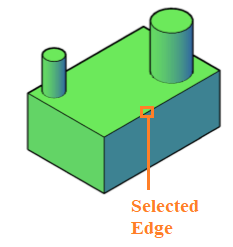
按Enter键。
圆角之后的对象将如下图所示:
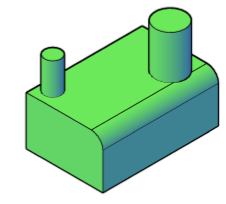
链条圆角
链条倒角用于继续在半径相同的其他边上应用FILLET, 请执行以下步骤:
- 在命令行或命令提示符下键入FILLETEDGE, 然后按Enter。
- 在命令行上键入C或Chain。
- 按Enter键。
- 在命令行上输入R或radius。
- 按Enter键。
- 类型1(半径值)。
- 按Enter键。
- 继续选择边以在其上应用圆角。
- 按Enter键。
倒角
AutoCAD 3D中的”倒角”命令用于创建倾斜边。
让我们看一个例子。
步骤如下:
在命令行或命令提示符下键入CHAMFEREDGE, 然后按Enter。
在命令行上键入D或距离。
按Enter键。
指定距离1。例如, 2(距离值1)。
按Enter键。
指定距离2。例如2(距离值2)。
按Enter键。
选择”边”以应用倒角。在这里, 我们选择了边, 如下所示:
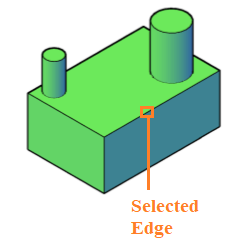
按Enter键。
按Enter键。
使用Chamfer命令后的对象将如下图所示:
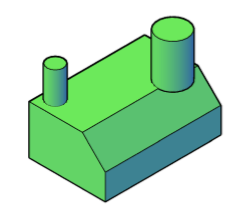
倒角倒角
若要继续在具有Distance1和Distance2相同的其他边上应用CHAMFER, 请执行以下步骤:
- 在命令行或命令提示符下键入CHAMFEREDGE, 然后按Enter。
- 在命令行上键入L或Loop。
- 按Enter键。
- 在命令行上键入D或距离。
- 按Enter键。
- 指定距离1。例如, 2(距离值1)。
- 按Enter键。
- 指定距离2。例如2(距离值2)。
- 按Enter键。
- 继续选择要应用倒角的边。
- 按Enter键。
 srcmini
srcmini
评论前必须登录!
注册